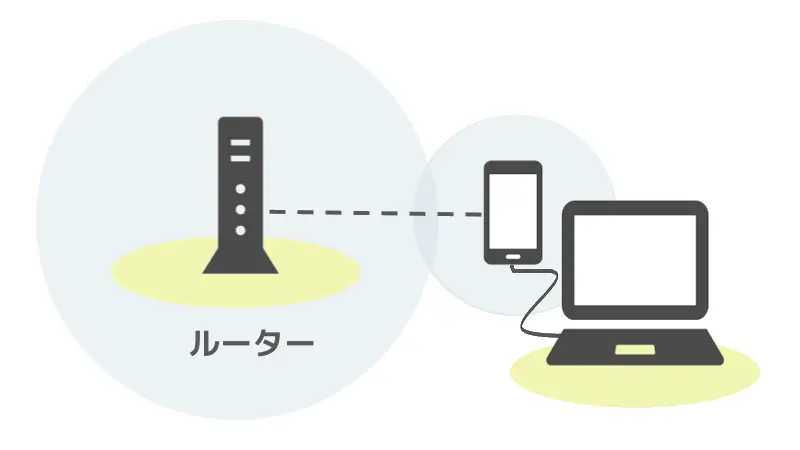イーサネットコンバーターとは?
メーカーによって名称が異なる場合もありますが「Wi-Fiを有線LANに変換」する機器を指します。
「有線LANにWi-Fiアダプターを接続できる」ので、テレビやゲーム機をはじめ一部のデスクトップパソコン等、Wi-Fi接続に対応しておらず「有線LANによる接続しかできないデバイスをWi-Fiに接続する」ことができます。
Androidスマートフォンのテザリングは「本体の[Wi-Fi]をアクセスポイントとし【モバイルネットワーク】を共有する」だけでなく、「本体と[有線LAN]で接続し【W-Fi】を共有する」と言うことも可能です。
この有線LANでテザリングすることを、Androidスマートフォンではイーサネットテザリングと呼んでいます。
イーサネットテザリングの使いかた
Android 14を搭載したPixelシリーズを例とします。他の機種やバージョンでは異なる場合があります。
- Androidスマートフォンと対象デバイス(パソコンなど)を[LANケーブル]で接続します。
 エレコム LANケーブル Cat7 爪折れ防止 フラット 1m ブラック ECLD-TWSFT
エレコム LANケーブル Cat7 爪折れ防止 フラット 1m ブラック ECLD-TWSFT エレコム 有線LANアダプタ USB3.0 ギガビット対応 EDC-GUA3-W
エレコム 有線LANアダプタ USB3.0 ギガビット対応 EDC-GUA3-W Anker USB-C & USB 3.0 変換アダプター
Anker USB-C & USB 3.0 変換アダプター - 設定の[ネットワークとインターネット]>[アクセスポイントとテザリング]より【イーサネットテザリング】をオンに切り替えます。
有線LANで接続していないとグレーアウトされます。
- スマートフォンより[Wi-Fi]がオンであることを確認します。
非対応の機種の場合、テザリングをオンにした時点でWi-Fiがオフになるので注意してください。
- デバイスからインターネットへ接続できることを確認します。
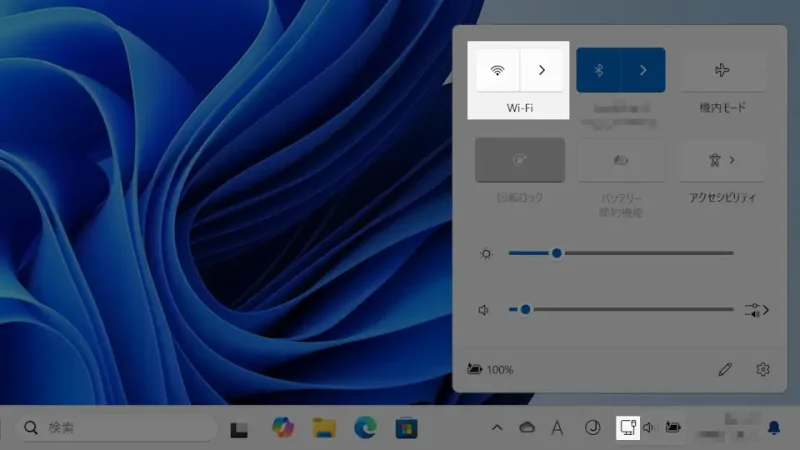
イーサネットテザリングの使いかたは以上です。